初识Windows XP
图片预览
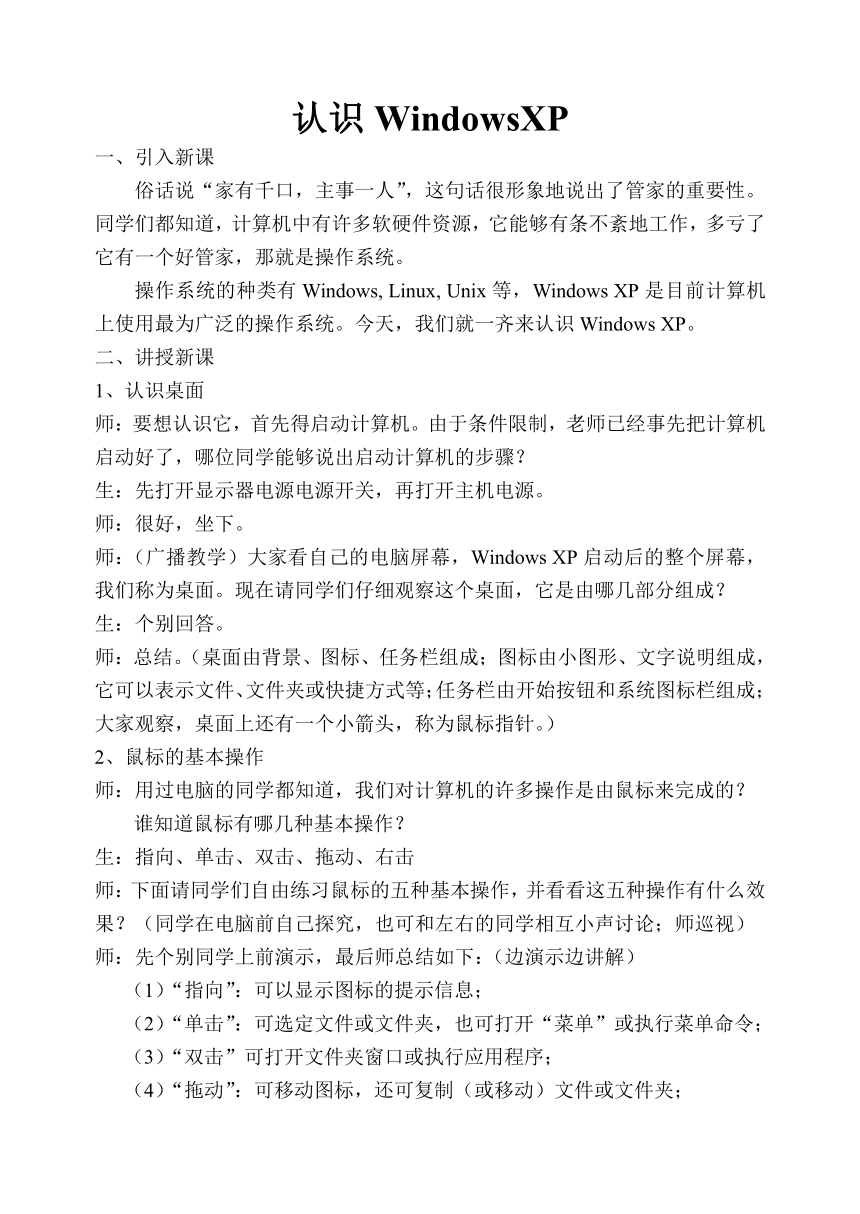
文档简介
认识WindowsXP
一、引入新课
俗话说“家有千口,主事一人”,这句话很形象地说出了管家的重要性。同学们都知道,计算机中有许多软硬件资源,它能够有条不紊地工作,多亏了它有一个好管家,那就是操作系统。
操作系统的种类有Windows, Linux, Unix等,Windows XP是目前计算机上使用最为广泛的操作系统。今天,我们就一齐来认识Windows XP。
二、讲授新课
1、认识桌面
师:要想认识它,首先得启动计算机。由于条件限制,老师已经事先把计算机启动好了,哪位同学能够说出启动计算机的步骤?
生:先打开显示器电源电源开关,再打开主机电源。
师:很好,坐下。
师:(广播教学)大家看自己的电脑屏幕,Windows XP启动后的整个屏幕,我们称为桌面。现在请同学们仔细观察这个桌面,它是由哪几部分组成?
生:个别回答。
师:总结。(桌面由背景、图标、任务栏组成;图标由小图形、文字说明组成,它可以表示文件、文件夹或快捷方式等;任务栏由开始按钮和系统图标栏组成;大家观察,桌面上还有一个小箭头,称为鼠标指针。)
2、鼠标的基本操作
师:用过电脑的同学都知道,我们对计算机的许多操作是由鼠标来完成的?
谁知道鼠标有哪几种基本操作?
生:指向、单击、双击、拖动、右击
师:下面请同学们自由练习鼠标的五种基本操作,并看看这五种操作有什么效果?(同学在电脑前自己探究,也可和左右的同学相互小声讨论;师巡视)
师:先个别同学上前演示,最后师总结如下:(边演示边讲解)
(1)“指向”:可以显示图标的提示信息;
(2)“单击”:可选定文件或文件夹,也可打开“菜单”或执行菜单命令;
(3)“双击”可打开文件夹窗口或执行应用程序;
(4)“拖动”:可移动图标,还可复制(或移动)文件或文件夹;
(5)“右击”:可弹出对象的快捷菜单。菜单中包含了对象的最常用命令。
3、用“计算器”计算
师:刚才我们一起学习了鼠标的基本操作,现在通过打开“计算器”应用程序来练习鼠标操作。请同学们单击“开始”按钮,指向“程序”,指向“附件”,单击“计算器”,打开“计算器”窗口,计算“123+456”。
师: 在实际使用中,可使用键盘右边的数学键及运算符按键进行运算,现在请同学们计算“123*456”等于多少?
师:刚才我们通过了任务栏上的“开始”按钮来打开“计算器”,如果我们在桌面上创建它的快捷方式,就可以直接双击它的快捷方式图标来打开,可使操作更方便。请同学们看课本P11的中间的技巧展示,自己练习创建“记事本”程序的快捷方式。(请一位同学上前演示)
4、设置桌面背景
师:一幅好的桌面背景可以令人赏心悦目,我们可以根据自己的爱好,来设置桌面背景。现在老师来演示如何设置桌面背景。(边讲边演示)
师:(1)在桌面的空白处单击鼠标右键,弹出快捷菜单,选择“属性”
(2)打开“显示 属性”对话框,单击“桌面”标签,在背景列表框中选择背景图片,如“水果”;对话框上部会模拟显示选择的桌面背景,如果对列表框中图片不满意,还可单击“浏览”按钮,在“查找范围”找出自己满意的图片;在“位置”下拉列表框中共有居中、平铺、拉伸三种显示方式,居中:单幅图片放在桌面中央;平铺:重复显示原图片直至覆盖整个桌面;拉伸:图片放大,并覆盖整个桌面。我们可以选择其中一种,如“拉伸”。
(3)单击“确定”按钮。
师:现在大家自己动手来美化自己的桌面,不会的同学可左右小声讨论。(师巡视,并做个别辅导)
师:五分钟后,点评。
5、下面我们一起到知识宝库中看一看:
出示幻灯片:对话框的组成。
对话框一般由标题栏、标签、列表框、命令按钮等组成。
出示图(1)、图(2)讲解。
6、小结
通过本节课的学习,大家都学到了些什么呢?(请同学们个别发言)
7、作业:幻灯片显示:
P14选择(2)、(3)题。
判断(1)、(2)、(3)、(4)(提示:如果直接关掉计算机电源,可能会破坏一些未保存的文件或正在运行的程序,甚至会造成硬件的损坏,所以同学们一定要养成正确关机的好习惯。)、(5)
8、本节课的内容已经学完了,最后学习如何正确关闭计算机。(幻灯片显示)
(1)单击“开始”按钮 “关闭计算机”,弹出“关闭计算机”对话框。
(2)单击“关闭”按钮。
(3)主机关闭后,关闭显示器。
请同学们关掉自己的计算机。
一、引入新课
俗话说“家有千口,主事一人”,这句话很形象地说出了管家的重要性。同学们都知道,计算机中有许多软硬件资源,它能够有条不紊地工作,多亏了它有一个好管家,那就是操作系统。
操作系统的种类有Windows, Linux, Unix等,Windows XP是目前计算机上使用最为广泛的操作系统。今天,我们就一齐来认识Windows XP。
二、讲授新课
1、认识桌面
师:要想认识它,首先得启动计算机。由于条件限制,老师已经事先把计算机启动好了,哪位同学能够说出启动计算机的步骤?
生:先打开显示器电源电源开关,再打开主机电源。
师:很好,坐下。
师:(广播教学)大家看自己的电脑屏幕,Windows XP启动后的整个屏幕,我们称为桌面。现在请同学们仔细观察这个桌面,它是由哪几部分组成?
生:个别回答。
师:总结。(桌面由背景、图标、任务栏组成;图标由小图形、文字说明组成,它可以表示文件、文件夹或快捷方式等;任务栏由开始按钮和系统图标栏组成;大家观察,桌面上还有一个小箭头,称为鼠标指针。)
2、鼠标的基本操作
师:用过电脑的同学都知道,我们对计算机的许多操作是由鼠标来完成的?
谁知道鼠标有哪几种基本操作?
生:指向、单击、双击、拖动、右击
师:下面请同学们自由练习鼠标的五种基本操作,并看看这五种操作有什么效果?(同学在电脑前自己探究,也可和左右的同学相互小声讨论;师巡视)
师:先个别同学上前演示,最后师总结如下:(边演示边讲解)
(1)“指向”:可以显示图标的提示信息;
(2)“单击”:可选定文件或文件夹,也可打开“菜单”或执行菜单命令;
(3)“双击”可打开文件夹窗口或执行应用程序;
(4)“拖动”:可移动图标,还可复制(或移动)文件或文件夹;
(5)“右击”:可弹出对象的快捷菜单。菜单中包含了对象的最常用命令。
3、用“计算器”计算
师:刚才我们一起学习了鼠标的基本操作,现在通过打开“计算器”应用程序来练习鼠标操作。请同学们单击“开始”按钮,指向“程序”,指向“附件”,单击“计算器”,打开“计算器”窗口,计算“123+456”。
师: 在实际使用中,可使用键盘右边的数学键及运算符按键进行运算,现在请同学们计算“123*456”等于多少?
师:刚才我们通过了任务栏上的“开始”按钮来打开“计算器”,如果我们在桌面上创建它的快捷方式,就可以直接双击它的快捷方式图标来打开,可使操作更方便。请同学们看课本P11的中间的技巧展示,自己练习创建“记事本”程序的快捷方式。(请一位同学上前演示)
4、设置桌面背景
师:一幅好的桌面背景可以令人赏心悦目,我们可以根据自己的爱好,来设置桌面背景。现在老师来演示如何设置桌面背景。(边讲边演示)
师:(1)在桌面的空白处单击鼠标右键,弹出快捷菜单,选择“属性”
(2)打开“显示 属性”对话框,单击“桌面”标签,在背景列表框中选择背景图片,如“水果”;对话框上部会模拟显示选择的桌面背景,如果对列表框中图片不满意,还可单击“浏览”按钮,在“查找范围”找出自己满意的图片;在“位置”下拉列表框中共有居中、平铺、拉伸三种显示方式,居中:单幅图片放在桌面中央;平铺:重复显示原图片直至覆盖整个桌面;拉伸:图片放大,并覆盖整个桌面。我们可以选择其中一种,如“拉伸”。
(3)单击“确定”按钮。
师:现在大家自己动手来美化自己的桌面,不会的同学可左右小声讨论。(师巡视,并做个别辅导)
师:五分钟后,点评。
5、下面我们一起到知识宝库中看一看:
出示幻灯片:对话框的组成。
对话框一般由标题栏、标签、列表框、命令按钮等组成。
出示图(1)、图(2)讲解。
6、小结
通过本节课的学习,大家都学到了些什么呢?(请同学们个别发言)
7、作业:幻灯片显示:
P14选择(2)、(3)题。
判断(1)、(2)、(3)、(4)(提示:如果直接关掉计算机电源,可能会破坏一些未保存的文件或正在运行的程序,甚至会造成硬件的损坏,所以同学们一定要养成正确关机的好习惯。)、(5)
8、本节课的内容已经学完了,最后学习如何正确关闭计算机。(幻灯片显示)
(1)单击“开始”按钮 “关闭计算机”,弹出“关闭计算机”对话框。
(2)单击“关闭”按钮。
(3)主机关闭后,关闭显示器。
请同学们关掉自己的计算机。
同课章节目录
